NetSetMan per la gestione di più profili di rete
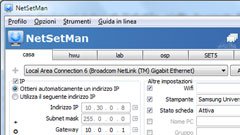
NetSetMan 3.2.3 permette di gestire e selezionare in modo rapido fino a 6 profili relativi alla configurazione della rete: in un solo click si imposta la rete Wi-Fi, IP, DNS, stampanti collegate e altro ancora
di Fabio Boneschi pubblicato il 22 Febbraio 2011 nel canale ProgrammiUsare un PC in ufficio, a casa o in università significa utilizzare periferiche, reti e impostazioni differenti anche più volte al giorno. Di solito il sistema operativo si occupa di queste configurazioni e con un minimo intervento dell'utente tutto va a buon fine: la rete Wi-Fi viene correttamente riconosciuta, l'indirizzo IP viene configurato a dovere e la stampante predefinita risulta essere quella effettivamente disponibile. Se questi automatismi per qualche motivo particolare non funzionano a dovere per l'utente il tutto si complica e si dovrà intervenire manualmente nei pannelli di configurazione del sistema operativo.
In queste situazioni può rivelarsi utile NetSetMan, un'utility che permette di gestire fino a sei profili predefiniti e potenzialmente corrispondenti a sei location in cui si è abituati ad utilizzare il proprio PC con sistema operativo Microsoft Windows. Per ogni profilo l'utente definisce i parametri relativi alla connessione (IP, DNS), il gruppo di lavoro, l'eventuale nome dellare Wi-Fi e associa tutti questi elementi a una delle schede di rete presenti sul PC.
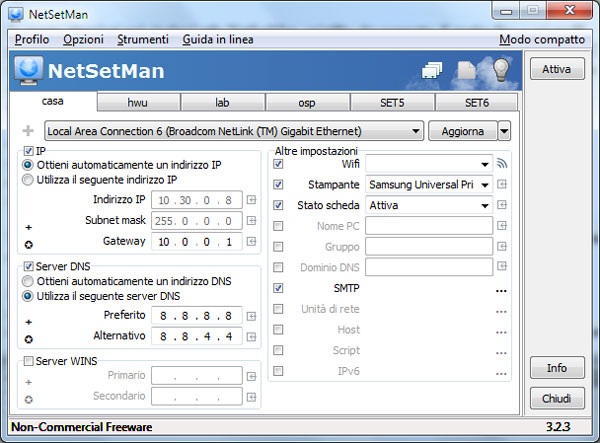
Oltre ai parametri appena citati è possibile associare anche una stampante, la connessione a una specifica unità di rete e il server SMTP per l'invio delle email. Quest'ultima opzione richiede una modifica anche nella configurazione del mail client con l'inserimento del parametro nsm.smtp in sostituzione del proprio abituale SMTP. NetSetMan può anche eseguire uno specifico script all'attivazione di un profilo; tutte le informazioni necessarie alla realizzazione del codice sono disponibili nei file di help tradotti anche in italiano.
L'utente ha la possibilità di definire i vari profili senza che le modifiche abbiano immediato effetto e solo in un secondo momento selezionando il profilo desiderato e cliccando sul pulsante "Attiva" si renderà operativo il tutto; una finestra con una serie di informazioni esplicite in verde e rosso informerà se le impostazioni sono andate a buon fine. Il passaggio da un profilo all'altro può essere automatizzato utilizzando come variabile di selezione il riconoscimento di una determinare rete.
È possibile importare in uno specifico profilo le configurazioni presenti nel sistema operativo prima dell'installazione di NetSetMan, come anche sarà utile salvare localmente i profili e trasferirli su altri PC attraverso i comandi esporta e importa. Dopo aver installato NetSetMan nella systray del sistema operativo comparirà un'icona dedicata che permetterà di abilitare direttamente uno dei sei profili o di accedere a un pannello dedicato alle impostazioni del Wi-Fi.
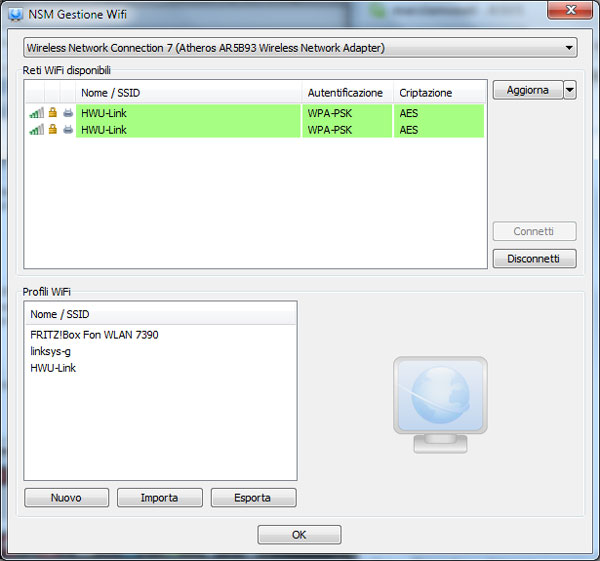
NetSetMan è stato recentemente aggiornato e la versione 3.2.3 è disponibile per il download a questo indirizzo. Il software è rilasciato con licenza freeware per utilizzi non commerciali e tutti i dettagli sono disponibili qui. Come riportato sul sito del produttore, NetSetMan supporta tutti i più recenti sistemi operativi Microsoft nelle versioni a 32 e 64 bit, inoltre il software è localizzato in lingua italiana







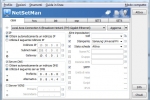

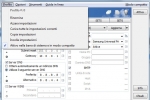
 Meglio un MacBook o un PC portatile con Windows, oggi? Scenari, dubbi e qualche certezza
Meglio un MacBook o un PC portatile con Windows, oggi? Scenari, dubbi e qualche certezza realme GT7: un "flaghsip killer" concreto! La recensione
realme GT7: un "flaghsip killer" concreto! La recensione  Oracle guida Stargate UAE: nasce il supercluster per l'IA sovrana
Oracle guida Stargate UAE: nasce il supercluster per l'IA sovrana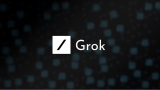 Grok, Stable Diffusion e NotebookLM fra i servizi IA più bloccati dalle aziende: ecco i motivi
Grok, Stable Diffusion e NotebookLM fra i servizi IA più bloccati dalle aziende: ecco i motivi EK presenta il custom loop più semplice di sempre: solo due tubi per un sistema completo
EK presenta il custom loop più semplice di sempre: solo due tubi per un sistema completo Ripetitori Wi-Fi AVM FRITZ! in sconto su Amazon: si parte da 30€ per migliorare la copertura di rete in casa
Ripetitori Wi-Fi AVM FRITZ! in sconto su Amazon: si parte da 30€ per migliorare la copertura di rete in casa Diablo Immortal compie 3 anni: ecco come verrà celebrato l'evento
Diablo Immortal compie 3 anni: ecco come verrà celebrato l'evento Oggi tante offerte sulle PlayStation 5: Slim Standard a 449€, PS VR 2 a 399€ e PS5 PRO a 749€
Oggi tante offerte sulle PlayStation 5: Slim Standard a 449€, PS VR 2 a 399€ e PS5 PRO a 749€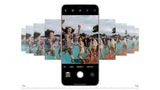 OPPO AI Livephoto: l'intelligenza artificiale rivoluziona la fotografia mobile con la serie Reno13
OPPO AI Livephoto: l'intelligenza artificiale rivoluziona la fotografia mobile con la serie Reno13 Le auto elettriche rilasciano pochissima polvere dei freni: nuovo studio quantifica i benefici ambientali
Le auto elettriche rilasciano pochissima polvere dei freni: nuovo studio quantifica i benefici ambientali Microsoft rilascia il terzo aggiornamento di emergenza del mese per Windows 11 24H2 e altri OS
Microsoft rilascia il terzo aggiornamento di emergenza del mese per Windows 11 24H2 e altri OS Buone notizie per la smart home: tado° annuncia compatibilità Samsung SmartThings
Buone notizie per la smart home: tado° annuncia compatibilità Samsung SmartThings iPad Pro con chip M4 e display XDR a 1.002€: potenza Apple in formato ultraportatile a -217€ rispetto al prezzo di listino
iPad Pro con chip M4 e display XDR a 1.002€: potenza Apple in formato ultraportatile a -217€ rispetto al prezzo di listino Senua's Saga: Hellblade 2, in arrivo l'edizione fisica per PS5 e Xbox grazie a Limited Run
Senua's Saga: Hellblade 2, in arrivo l'edizione fisica per PS5 e Xbox grazie a Limited Run Apple è record contro le frodi: 9 miliardi di dollari di transazioni fraudolente bloccate in 5 anni
Apple è record contro le frodi: 9 miliardi di dollari di transazioni fraudolente bloccate in 5 anni Xiaomi annuncia un trimestre record e utili alle stelle: crescita in tutti i settori
Xiaomi annuncia un trimestre record e utili alle stelle: crescita in tutti i settori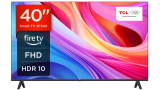 Ecco un TV da 40 pollici con Alexa a soli 199€: su Amazon un TCL best buy
Ecco un TV da 40 pollici con Alexa a soli 199€: su Amazon un TCL best buy













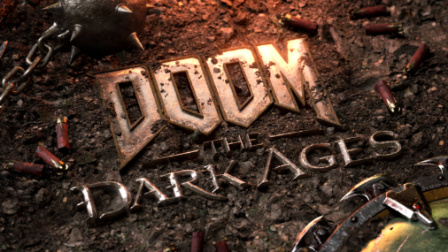





27 Commenti
Gli autori dei commenti, e non la redazione, sono responsabili dei contenuti da loro inseriti - infoOgni portatile ha la necessità di gestire più reti...
Ogni portatile ha la necessità di gestire più reti...
Concordo con te ma purtroppo win non ha mai avuto una cosa così.
Certo, se si integrano all'interno del kernel di sistema, quelli di linux dovrebbero essere più ottimizzati e leggeri.. ma coi sistemi che vendono ad oggi, con mille mila Gb di ram e Hd, dubito che possa essere un problema... ad oggi i sistemi sono enormemente sovradimensionati....
La configurazione alternativa nelle proprietà tcpip4 di windows non dovrebbe fare la stessa cosa?! Non sono mai riuscito a farla funzionare...
Concordo.
Non esiste in versione Italiana.
I parametri delle schede di rete si possono facilmente modificare creando un file batch tramite comandi netsh.
Bocciato
No?
Devi effettuare il login per poter commentare
Se non sei ancora registrato, puoi farlo attraverso questo form.
Se sei già registrato e loggato nel sito, puoi inserire il tuo commento.
Si tenga presente quanto letto nel regolamento, nel rispetto del "quieto vivere".